Инструкция по установке на Tilda
1. Выбор страницы для установки
Для начала, Вам нужно определится, на какую страницу вы бы хотели установить скрипт. В дальнейшем скрипт можно будет продублировать на любые (в т.ч. все) страницы сайта — по аналогии с первичной установкой.
2. Установка стилей
После выбора страницы, вам нужно перейти в "Настройки", а затем перейти во вкладку "Дополнительно";
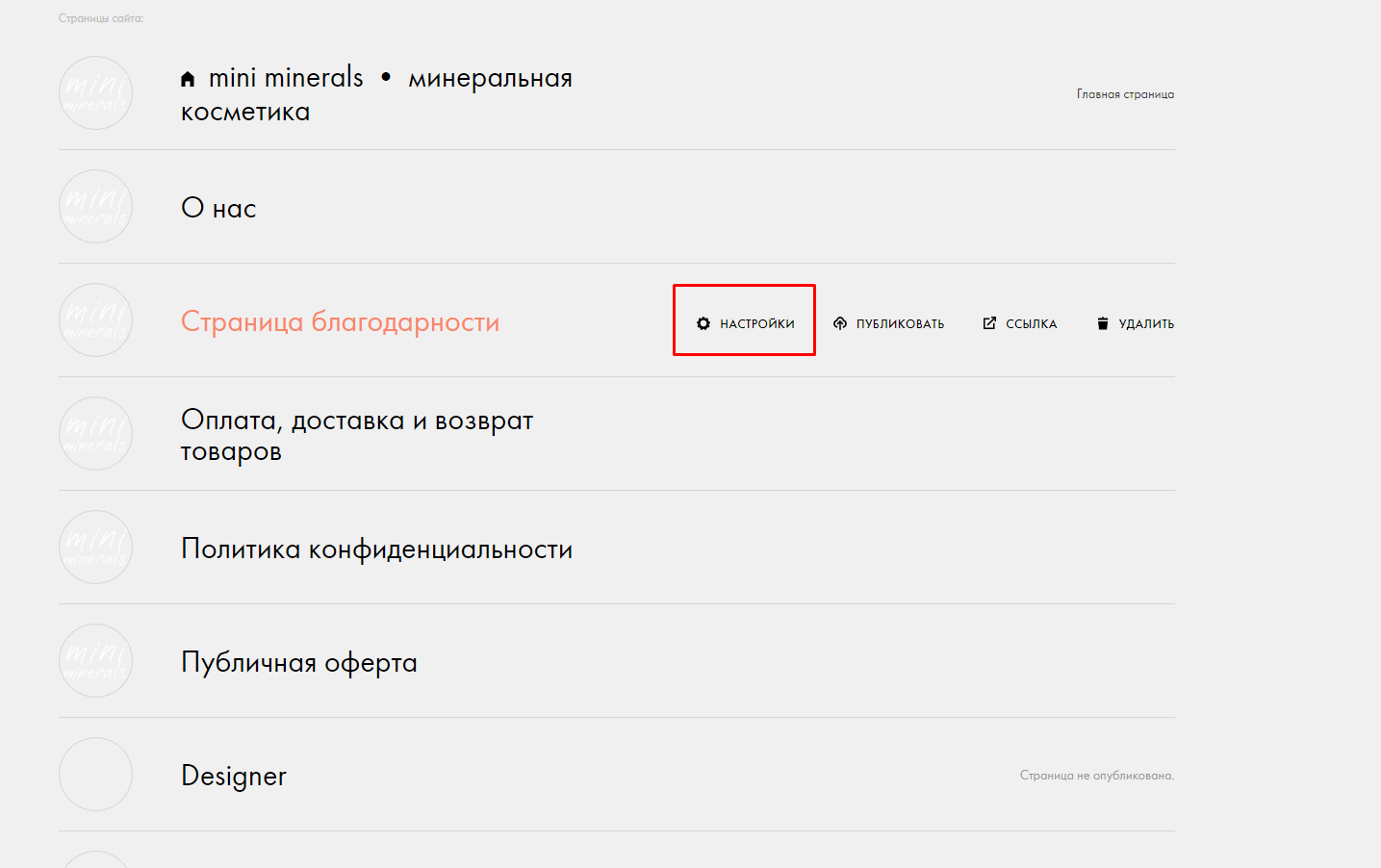
 Затем листаем до секции "HTML-КОД ДЛЯ ВСТАВКИ ВНУТРЬ HEAD" и нажимаем "Редактировать код";
Затем листаем до секции "HTML-КОД ДЛЯ ВСТАВКИ ВНУТРЬ HEAD" и нажимаем "Редактировать код";
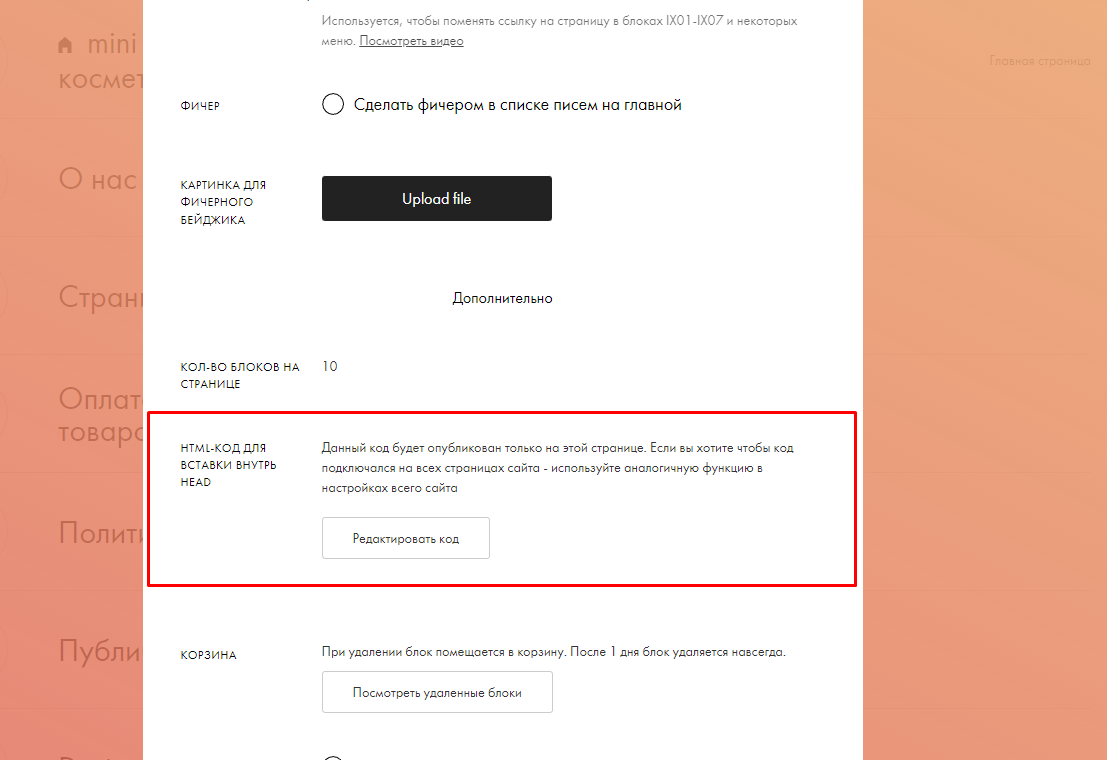 Пишем здесь тег style (в формате <style> </style>);
Пишем здесь тег style (в формате <style> </style>);
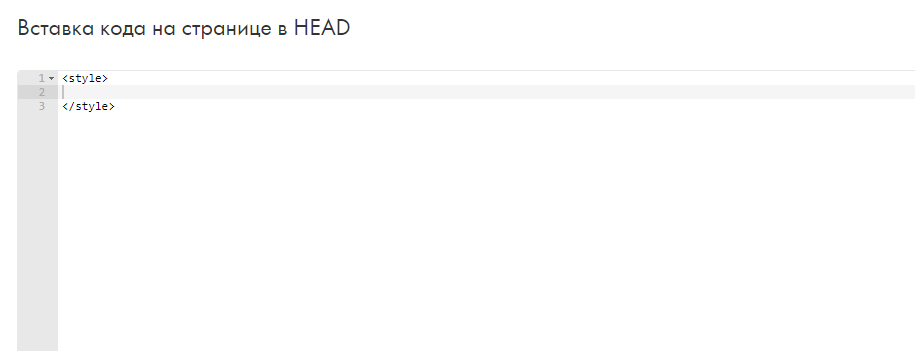 И вставляем в него стили из файла wheelTildaStyles.css;
И вставляем в него стили из файла wheelTildaStyles.css;
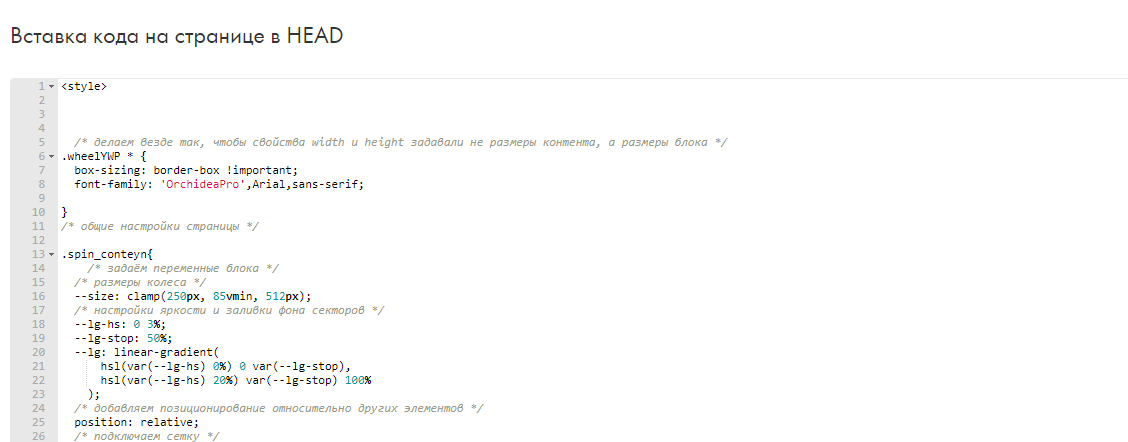 После этого нажимаем сохранить.
После этого нажимаем сохранить.
3. Вставка кода
После установки стилей Вам нужно создать новый T123(HTML-КОД) блок в самом конце страницы (не обязательно, но рекомендуется) и вставить в него html-код из файла wheelScriptTildaTemplate.html;
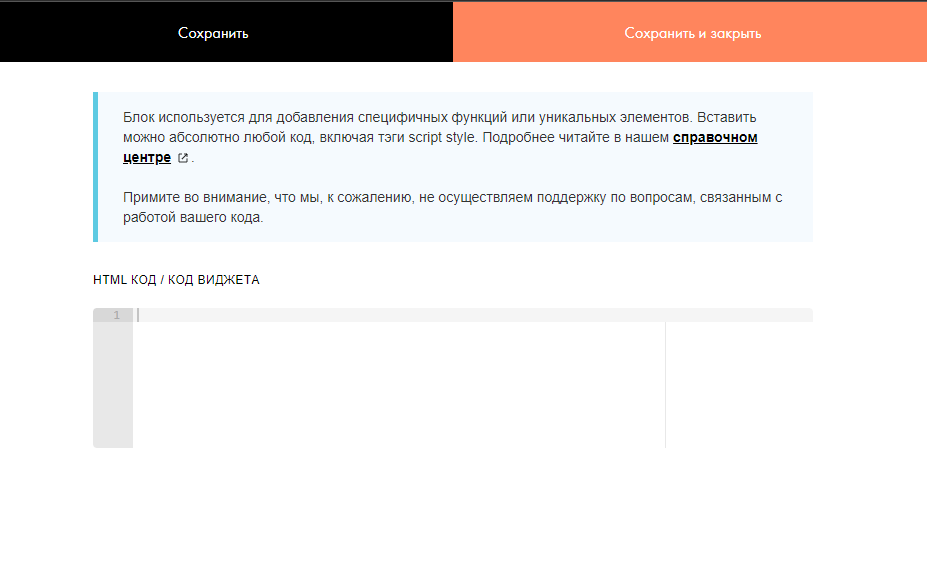 После вставки Вам нужно пролистать в самый низ и найти поле url, в которое вам нужно будет вставить ссылку, которую мы Вам отправим;
После вставки Вам нужно пролистать в самый низ и найти поле url, в которое вам нужно будет вставить ссылку, которую мы Вам отправим;
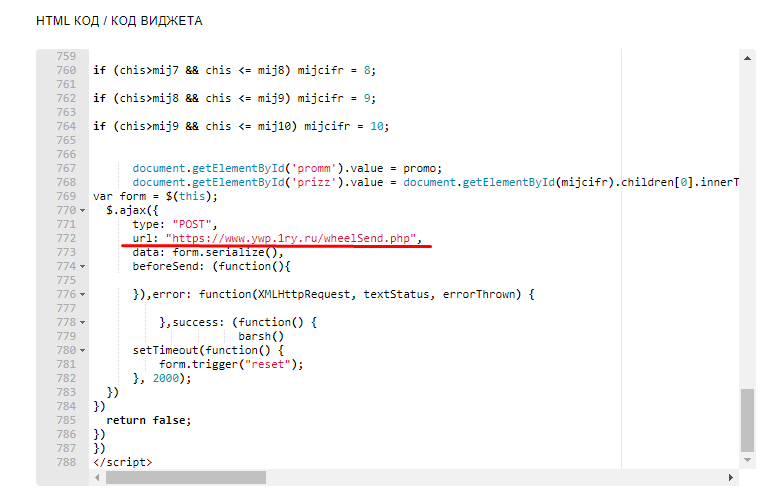 Нажимаем сохранить.
Нажимаем сохранить.
4. Настройка скрипта под себя
Стили Колеса Фортуны находятся в файле wheelTildaStyles.css, который вы подключили на 2 шаге. Для того чтобы поменять цвета и шрифты (а также отображение шрифтов), вам нужно изменять или добавлять стили в указанном файле. Если вы не разбираетесь в CSS, посетите этот сайт, чтобы узнать об этом больше: https://www.w3schools.com/css/css_intro.asp.
Разбор добавления / удаления / изменения картинок находится в п.10.
Свои значения в колесе и вероятности, а также остальные настройки скрипта Вы можете найти в середине и конце блока, куда Вы вставили html-код. Среди прочего, в настройках есть включение и отключение генерации промокодов, настройка автопоказа в модальном окне и другие; практически все настройки регулируется операторами "true" и "false", где "true" активирует настройку, а "false" выключает ее.
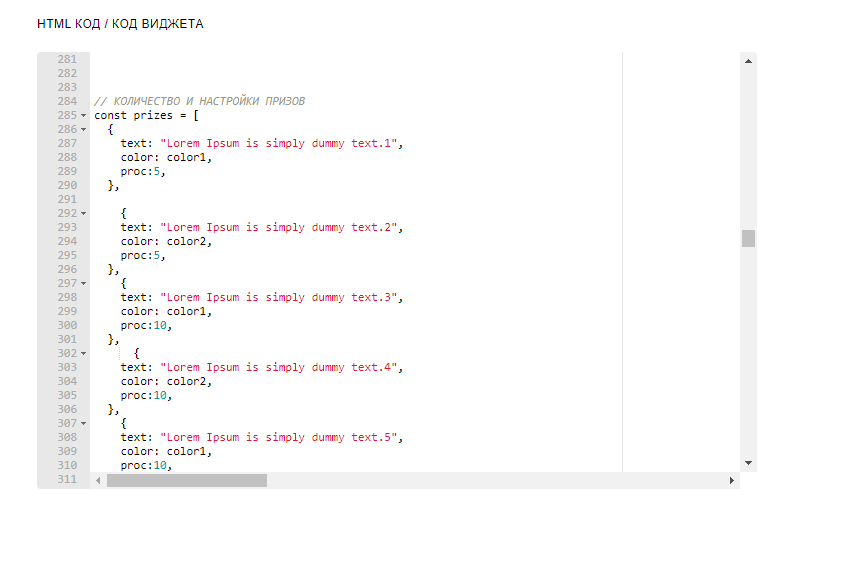
5. Настройка почты для отправки писем
Все очень просто, Вам нужно отправить нам почту, на которую Вы хотите получать письма. Мы внесем этот адрес (или адреса) в PHP скрипт, который находится на нашем сервере, и письма (уведомления об отправке форм с сайта) будут приходить на него (ваш адрес).
6. Публикуем страницу
После всех настроек не забываем опубликовать страницу. Проверять изменения рекомендуется после чистки кеша бразуера.
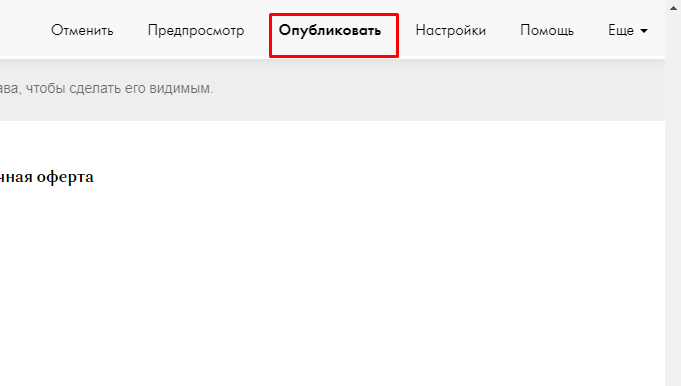
7. Удаление чекбокса с политикой конфиденциальности
Данная настройка только для тех пользователей, кто разбирается в html и js.
Удаление чекбокса не рекомендуется (как по техническим и виузальным (дизайнерским) соображениям, так и юридическим: 152 ФЗ для сайтов в России, GDPR для сайтов ЕС), но если Вам нужно отключить его в Колесе, полностью удалите блок с классом checkbox_cont, удалите функцию changeCheckbox в файле wheelJs.js, а также ее вызов ниже.
8. Настройка куки
Данная настройка только для тех пользователей, кто разбирается в html и js.
Куки настраиваются в функции setCookie.
9. Повтор вращений
Чтобы настроить повторные вращения (или отключить их), вам нужно найти функцию .then(d => setCookie("username", d.ip, 1)), где 1 — это 1 день. Если установить 0,5 — это будет 12 часов (как правило, строка 489, или где-то рядом). Изменение данной информации обновляет предыдущие кручения Колеса.
10. Картинки
В скрипте содержится до 15 картинок. На Тильда нет специального хранилища (базы данных) откуда мы могли бы брать картинки при загрузке скрипта, поэтому их подлкючение происходит в шаблоне с нашего сервера (картинки по дефолту уже подключены). Если вы захотите поменять картинки на свои, вам нужно будет прислать их нам и ссылку на них мы вам также предоставим (как это происходит с адресом электронной почты в п.5).
11. Проблемы со стилями
На некоторых сайтах при установке виджета наблюдались проблемы со стилями, в частности, с показом текста на мобильных устройствах — он делился на части при окончании строки. Чтобы исправить это и перезаписать стили, повышаем приоритет стиля с помощью !important.
12. Ошибки
Описание для этого блока скоро будет готово...
А пока про ошибки и другие тонкости скрипта можно почитать на странице требований к сайту: https://1ry.ru/req.html.